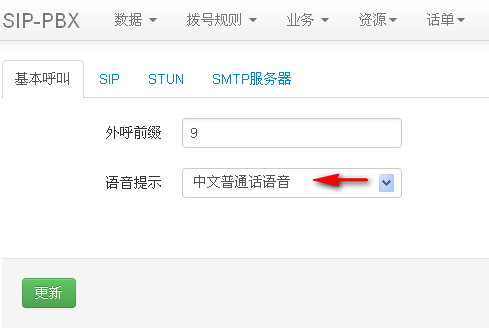大陆部分地区出现DNS污染问题
今天陆续有部分大陆客户反馈:无法连接miniSIPServer云通信服务,包括网站和SIP终端注册等都出现问题。
经过我们紧急排查,初步判断这个问题是这些区域的DNS被奇怪地污染了,导致无法访问海外很多地址,其中就包括miniSIPServer云通信服务地址。目前可以修改路由器或者计算机的DNS服务器地址来解决,建议修改为openDNS提供的两个DNS服务器地址:
208.67.222.222 208.67.220.220
miniSIPServer V14
miniSIPServer升级到V14.2版本。在新版本中,主要添加了以下几个重要特性:
(1)支持树莓派硬件。树莓派是一种卡片电脑,基于ARM芯片,非常节能环保。新版MSS可以运行在这种硬件中,因此非常适合小规模企业应用。对这些小企业而言,不再需要维护一个单独的PC或者服务器来运行MSS,节约了安装和维护费用。
(2)支持开发接口。MSS通过web服务器提供HTTP类型接口。第三方的应用程序可以非常容易地集成这些接口管理和配置MSS,为最终客户提供定制化的管理界面。
(3)路由群特性。某些客户同时配置有多条外线或者SIP中继,这种情况下,采用路由群特性对这些外线、中继进行分群,非常方便地控制不同的呼叫走不同的群。同时,在同一个群内,MSS会自动轮选各路由,起到符合分担的作用。
我们非常希望您能喜欢最新版本的这些特性!如果您有任何疑问或者建议,欢迎和我们联系。
树莓派中的miniSIPServer
树莓派是卡片电脑,采用ARM芯片,非常节能环保,并且具备一定的处理能力。我们将最新版本(V14)的miniSIPServer移植到了该平台,经过功能测试和大话务呼叫测试,我们认为树莓派平台是很适合中小企业运行SIP服务器的。
在网站中,我们已经提供了树莓派版本的miniSIPServer下载。考虑到该平台ARM芯片的处理能力,暂时只提供“20客户”以及“50客户”两种版本。同时,为方便广大树莓派爱好者安装、尝试miniSIPServer,我们也提供了相应的指导文档:
http://www.myvoipapp.com/cn/docs/mss_services/raspberry_pi/index.html
2013-09-22 更新: 我们不再向公共网络提供测试环境。有需要的朋友,请单独联系我们。
呼叫等待业务
大多是SIP设备,例如SIP电话,自身都能支持“呼叫等待”业务。然而,对部分比较陈旧的SIP设备或者功能比较简单的SIP设备,例如SIP-ATA转换器等,就会要求由PBX系统来提供“呼叫等待”业务。
因此我们升级MSS至V13.6版本,提供了我们称之为“简单呼叫等待”的业务。该业务支持以下主要功能:
(1)如果被叫用户忙,则将当前呼叫转入等待队列。
(2)如果被叫用户空闲,系统自动接续等待用户。
因此,在MSS的业务中,用户不能通过拨’R’键在呼叫之间进行切换。这是个简单的呼叫等待业务,我们希望能满足大部分客户的要求。
关于这个业务的更多细节,请参考我们的在线业务文档:
http://www.myvoipapp.com/cn/docs/mss_services/call-waiting/index.html
外线入呼叫触发连选组业务
有很多客户采用“外线”配置连接VOIP运营商,因此很自然要求对外线的所有入呼叫触发连选组业务。
我们首先假定“外线”号码(账户)是123456,因此我们实际上仅需要根据这个号码来触发连选组即可。
请点击菜单“业务 / 连选组 / 检测方式配置”, 添加以下记录:
拨号计划 = default
被叫号码 = 123456 <-- 即外线号码
... ...
其他配置请参考“连选组”业务文档:
http://www.myvoipapp.com/cn/docs/mss_services/hunting_group/index.html
如果当前外线配置了“自动话务员”或者“路由到其他号码”,那么结果会怎样呢?不用担心,连选组检测的优先级高于上述两种方式,因此对于外线的入呼叫,会首先触发连选组业务。
如何改变TCP端口?
2013-09-23 更新:在最新的V14.2版本中,可以在MSS中直接配置TCP端口。请参考以下文档:
http://www.myvoipapp.com/cn/docs/mss_services/sip-over-tcp/index.html#tcpPort
—————————————————————-
缺省情况下,MSS采用TCP端口5060来接受基于TCP的SIP消息。5060端口是SIP标准协议中定义的默认端口。在MSS的图形界面或者web管理界面中,只能修改SIP服务的UDP端口。
如果我们想修改TCP端口,例如改成1234端口,该如何做呢?请参考以下步骤:
(1)在MSS安装目录,请创建“mss_var_param.ini”文本文件。
(2)在该文件内,请添加以下内容:
[sip] gVarSipTCPPort=1234
(3)最后,请重启MSS以便使参数生效。
Cloud-MSS连接问题
12:00AM (EDT): 我们非常抱歉地通知各位用户,我们服务器所在的数据中心出现连接故障,这直接影响到MSS云通信服务。目前我们的合作伙伴正全力检查和维修,在解决这个问题之前,我们只能等待。
对此我们非常抱歉。我们将及时更新本通知,以便各位客户了解最新进展。
更新:目前系统恢复正常。
MSS中的报表功能
2020-12-29 更新: 考虑到 miniSIPServer 已经提供了“事件通道” 功能,能供提供详细的分机状态、呼叫等信息,用户可以根据这些信息自己定制报表,因此从 V38 版本开始, miniSIPServer 不再提供这两张报表。
在SIP/PBX等设备中,一般都会包含“报表”功能,可以帮助系统管理员了解系统基本的运行状况。
在MSS中,也包含了一些基础的报表信息。请点击菜单“报表”即可。目前包含两个报表:
(1)基本呼叫报表
(2)分机报表
上述报表的统计周期都是以小时为单位,每小时出一条记录,如果当前统计周期内,所有统计项都为零,则不输出统计记录。
“分机报表”比较简单,目前只统计当前系统每小时内最大同时在线用户数,这有助于管理员了解在线用户情况。
“基本呼叫报表”统计当前的呼叫情况,例如收到呼叫数、呼叫振铃、呼叫应答等数据,同时也包括当前统计周期内应答呼叫的总通话时长,这样用户可以了解到呼叫平均占用情况,每个应答呼叫的平均通话时长等重要数据。如果系统呼叫数很高,负荷很大,系统管理员可以考虑升级MSS。
在Ubuntu系统中如何运行MSS?
更新: 您现在可以访问在线文档,了解更多的细节。
如果您使用的是Ubuntu桌面版本,那么就非常容易了。下载deb文件后,双击即可安装MSS。安装完成后,您可以在“互联网”菜单群中找到MSS的图标,点击该图标即可启动MSS。
如果您是使用Ubuntu服务器版本,情况就稍有不同。需要多几步来安装运行MSS,下面我们详细介绍这些步骤。
首先,您必须从我们的网站下载相应的deb文件,例如mss_v13_u20.deb文件。接着,运行下面的命令进行安装:
sudo dpkg -i mss_v13_u20.deb
Ubuntu通常可能会提示缺少部分必要的依赖库。不用担心,请继续执行下面的命令:
sudo apt-get -f install
此时,Ubuntu系统会自动检查依赖关系,并从Ubuntu软件库中安装MSS所要求的依赖库。
在Ubuntu服务器版本中,您不能运行MSS的图形版本,因为通常服务器版本都不会启动X视窗系统。您可以运行MSS的命令行版本,文件名为msscli,安装在以下目录:’/opt/sipserver’。
因此,现在您可以使用以下命令来启动MSS:
/opt/sipserver/msscli
您必须使用MSS的web界面来管理MSS,缺省情况下是在TCP 8080端口访问该界面。请阅读以下文档了解web管理系统:
http://www.myvoipapp.com/cn/docs/mss_services/web_management/index.html